
シグナル先輩!
ついにボク、大手キャリアからサブブランドか格安SIMに乗り換えて通信費を節約しようと思うんですけど、MNP(エムエヌピー)とかeSIM(イーシム)って言葉がいろいろあって、もう頭がぐるぐるするニャ〜〜。



おっ、ニャン太君、いよいよ行動開始だね!
最近はMNPワンストップ方式とeSIMを組み合わせると、簡単かつ即日で乗り換えられるんだよ。
やり方さえ分かれば拍子抜けするくらいあっさり終わるから安心して!
結論!
MNPとeSIMを活用したキャリア乗り換えの基本
MNPワンストップ方式とは?
MNP(Mobile Number Portability)とは、「電話番号を変えずに通信会社を乗り換えるための仕組み」です。
以前は「MNP予約番号」を取得して乗り換え先に入力する「ツーストップ方式」が主流でしたが、最近は「MNPワンストップ方式」が普及し、乗り換え先のWeb申し込み画面だけで転出元の手続きまで一括処理できるようになりました。
2023年5月24日より、一部の携帯会社間のWeb手続きにおいて、MNPワンストップが利用可能になり、乗換え先の携帯会社のWebサイトで申し込むだけでMNP手続きを進めることができるようになりました。(従来のMNP予約番号の発行は不要です)
出典:総務省「Q1.電話番号を変えずに乗り換えられるの?」
ワンストップ方式に対応している通信会社であれば、面倒な手間が激減します。たとえば、ahamo・povo・楽天モバイル・日本通信SIMなどが代表的で、オンライン専用プランの多くが対応しています。



「電話かショップに行かなくちゃ…」という従来の手間が、ほぼ不要になるんだ。
オンライン申し込みだけで乗り換えられるから、時間も大幅に節約できるよ!
eSIMを利用するメリット


次に注目されているのが、物理SIMカードの代わりとなるeSIM(embedded SIM)です。
端末内部にSIM情報を書き込むので、カードの郵送を待たずに即時開通できたり、複数回線を切り替えられたりとメリットが盛りだくさん。
総務省も「オンラインで事業者変更が可能となることで利用者の利便性向上が期待できる」と促進しています。
4 eSIMサービスの促進
eSIMサービスは、SIMを差し替えることや対面・書面での手続を必要とすることなく、オンラインで事業者の変更を可能とするものであり、利用者による事業者の変更の円滑化を通じた公正競争環境の確保や海外旅行者を含む利用者の利便性の向上に資するものである。出典:総務省「eSIMサービスの促進に関するガイドライン(案)」



物理SIMより安くて早いなんて、いいとこだらけですね!
スマホキャリア乗り換え:4ステップ解説


ここからは、実際の乗り換え手順を【4ステップ】に分けて紹介します。
特にMNPワンストップ+eSIMを組み合わせると、最小限の手間で即日開通が可能です。
乗り換え前の準備
- たとえば、ahamo・povo・楽天モバイル・日本通信SIMなど。
- 乗り換え先がワンストップに対応していないと、従来通り自分でMNP予約番号を取得する必要があります。
- 対応していない場合は物理SIMが届くまで待たねばならず、開通が数日遅れるケースも。
- 旧サブブランド(UQ mobile、Y!mobileなど):大手回線並みの品質とサポートを求める人向け
- サブブランド(ahamo、povo、LINEMO):大手回線並みの品質を求める人向け
- 格安SIM(日本通信SIM、mineoなど):月額をとにかく抑えたい人向け
- 楽天モバイル:データ使い放題派や通話を重視する人向け
自分のデータ使用量に合わせて選ぶことが大切
詳しくは…↓





ボクは月に12GBくらい使うので、通信品質もそこそこ大事だニャ~。
サブブランドか格安SIMで悩みます!



料金・品質・使うデータ量を天秤にかけて比較するといいよ。
いずれにせよ、ワンストップ・eSIM対応なら手続きはスムーズだからね。
MNP予約番号取得&eSIM初期設定の流れ
STEP1:ワンストップかツーストップかを決める
STEP2:乗り換え先の契約手続き
STEP3:eSIM開通手続き
- 乗り換え先からメールやマイページ上でeSIM情報(QRコードなど)が発行される
- スマホでQRコードを読み込む
- iPhoneの場合:「設定」→「モバイル通信」→「モバイル通信プランを追加」→QRコードを読み取る
- Androidの場合:「設定」→「ネットワークとインターネット」→「SIM管理」などからQRコード読み取り
- アクティベーションが完了すれば、新回線が開通
STEP4:動作確認
・eSIMの再ダウンロードは不可の場合が多いので、プロファイルは安易に削除しない。
・もし通話やネットがうまくつながらない場合、端末を再起動したりサポートに問い合わせると早い。
乗り換え後の確認とよくあるQ&A
乗り換え後に確認すべきポイント
旧キャリアのオプションが解約されているか
MNPで電話番号が新しいキャリアへ移行すると旧キャリア自体は自動解約されますが、オプションやサブスクが残っている可能性があります。念のため、旧キャリアのマイページなどでチェックしましょう。
SIMロック解除済み端末かどうか
2021年10月以降発売の機種は原則SIMフリーですが、古い機種はロックがかかっているかもしれません。乗り換え前に念のため確認を。
通信速度・通話品質の確認
実際に使ってみて、接続や速度にストレスがないか確認。必要に応じてプランやオプションの見直しを。



乗り換えが完了したら、まず「旧キャリアのオプションが未解約のまま請求が来てないか」だけは要チェックだよ!



ありがとうございます!
ショップに行かなくてもいいと思うと、うっかり忘れちゃいそうなので気をつけますニャ。
Q&A:端末非対応やSIMロック・解約手続きなど
- eSIM未対応のスマホやガラケーへの対応
-
物理SIMを発行してもらうしかありません。郵送に数日かかるので、乗り換え希望日の1週間前から手続きしておくと安心です。
- スマホがSIMを認識しない…どうすれば?
-
古い端末の場合は「SIMロック」が原因かも。転出元(旧キャリア)のサポートサイトや店舗で解除手続きを行いましょう。
- 旧キャリアに解約連絡は必要?
-
MNPで番号を引き継ぐ場合は不要。新規番号で契約した場合は、自分で旧キャリアを解約する必要があります。
- キャリアメールはどうなる?
-
サブブランドや格安SIMでも有料オプションで使えるケースがありますが、基本はGmailへの移行が推奨です。
まとめ
- ワンストップMNP:乗り換え先に申し込むだけで番号移行OK
- eSIM:物理SIMを待たずに即時開通・複数回線切り替えも便利
- 旧キャリアのオプション解約チェック:思わぬ請求が残るリスクを回避
- SIMロック解除や対応端末の確認:古い機種こそ注意が必要
- 通信費の最適化:月額を見直してサブブランド・格安SIM・楽天モバイルなど自分に合う回線へ
高いプランを漫然と使い続けるより、MNPワンストップとeSIMを活用すればスマホ代は大幅に抑えられます。
ぜひこの記事を参考に、今すぐ行動してみてください!
関連記事↓







・仕組みを理解する
・目的から手段を考える
これがこのブログのコンセプト!
これからも現代のスマホ通信の世界にズバッと切り込んでいくからよろしく!
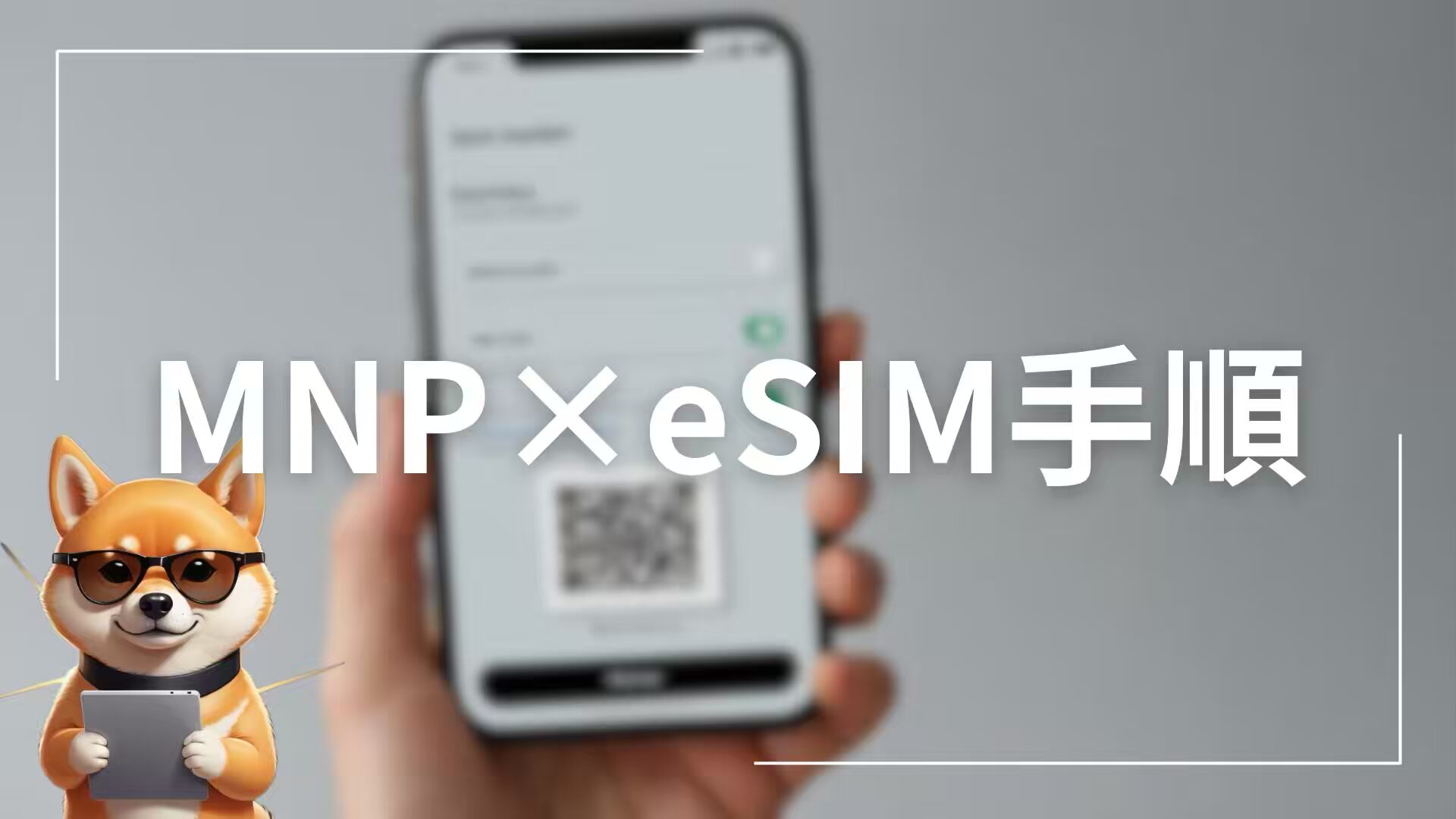
コメント